-
![]() Windows向けデータ復旧
Windows向けデータ復旧
- Data Recovery Wizard Free購入ダウンロード
- Data Recovery Wizard Pro 購入ダウンロード
- Data Recovery Wizard WinPE購入ダウンロード
- Partition Recovery購入ダウンロード
- Email Recovery Wizard購入ダウンロード
- おまかせデータ復旧サービス
主な内容:
![]() 受賞ととレビュー
受賞ととレビュー
概要:
USBから永久に削除されたファイルを復元する方法?USBから失われたデータを復元したいですか?最高のUSB復元ソフトウェアが必要です。ここでは、トップ9のUSB復元フリー ソフトをご紹介します!EaseUS Data Recovery Wizardのような信頼性の高いUSB復元ソフトウェアは、あらゆるブランドの破損またはフォーマットされたUSBフラッシュドライブから削除または紛失したファイルを復元することができます。以下の詳細な記事を確認してください。
USBデータ復元ソフトを使用すれば、どのように紛失したかにかかわらず、紛失したファイルをすべて復元することができます。この記事は最も良いUSBデータ復元フリー ソフトを紹介します。
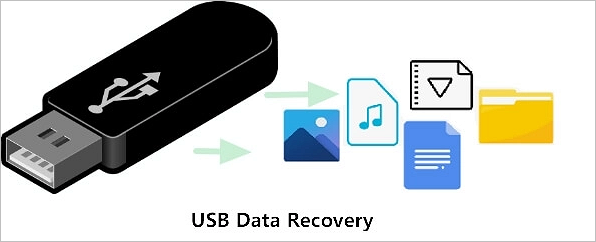
USBやその他のタイプのハードディスクに保存されたデータは、さまざまな理由で破損する可能性があります。
上記のような場合、USBからデータを失うことになります。USBには重要なファイルがあるかもしれないので、それらを回復したいと思うはずです。そこで、USBデータ復元プログラムの出番です。ストレージが上書きされていない限り、ファイルを回復することができます。
効果的にあなたのデータを取り出すことを助けることができる利用できる多くのデータプログラムがあるが、ここで最もよいUSBの回復ソフトウェアを紹介します。これらのツールは、データ・セキュリティのある他のプログラムと同様に効果的にあなたのデータを取り戻します。それらの最もよいツールがであるものを見つけるためには、読み続けてください!Windowsのための有効で、最もよいUSBの回復ソフトウェアがあります。
EaseUS は有名なソフトウェア会社です。そのデータ復元フリーソフトは、信頼できるデータ復元性能と異なるストレージメディアから様々なファイルタイプを復元する能力を持っています。EaseUS Data Recovery Wizardは、スキャン可能なディスクを簡単なインターフェイスで表示し、エクスプローラーのようなウィンドウですべての復元可能なデータを調べることができます。
USBデータ復旧のための簡単な手順をご紹介します。
ステップ1.ソフトを開き、初期画面からすべてのディスクドライブが表示されています。その中で復元したいドライブを選択した上、「スキャン」ボタンをクリックします。

ステップ2.スキャンプロセスに入り、ソフトは先に削除されたファイルを検出してから、ドライブを全体的にスキャンします。スキャン中にデータのフィルターニングでデータを選別できます。

ステップ3.スキャンが終わると、復元したいデータを選択して、「復元」ボタンをクリックすれば、データを復元できます。

メリット
デメリット
これは簡単な操作で効率よくデータを復元できる優れたソフトです。データの復元以外にも、ハードディスクの問題を解決することができるので、このソフトを使うことをおすすめします。
Stellar Data Recoveryは、失われたファイルや削除されたファイルを復元することができ、また別のツールです。Stellar Data Recoveryは、個人でもビジネスでも使えるように統合されています。MacとWindowsの両方に対応しています。

メリット
デメリット
このUSB復元ソフトのソリューションは便利です。多くの機能、便利な使い方、そして簡単な説明書を受け取ることができます。この利点は、ほとんどのライバルアイテムの最大3倍の価格を費やすことになるため、コストがかかります。
Recuvaは間違いなく、現在利用可能な最も優れた無料データ復元アプリの1つです。他の無料プログラムや商用版に比べ、非常にユーザーフレンドリーでパワフルなソフトウェアです。失われたデータを復元できないとき、ごみ箱からも復元できないとき、この素晴らしいアプリケーションに助けを求めることができます。
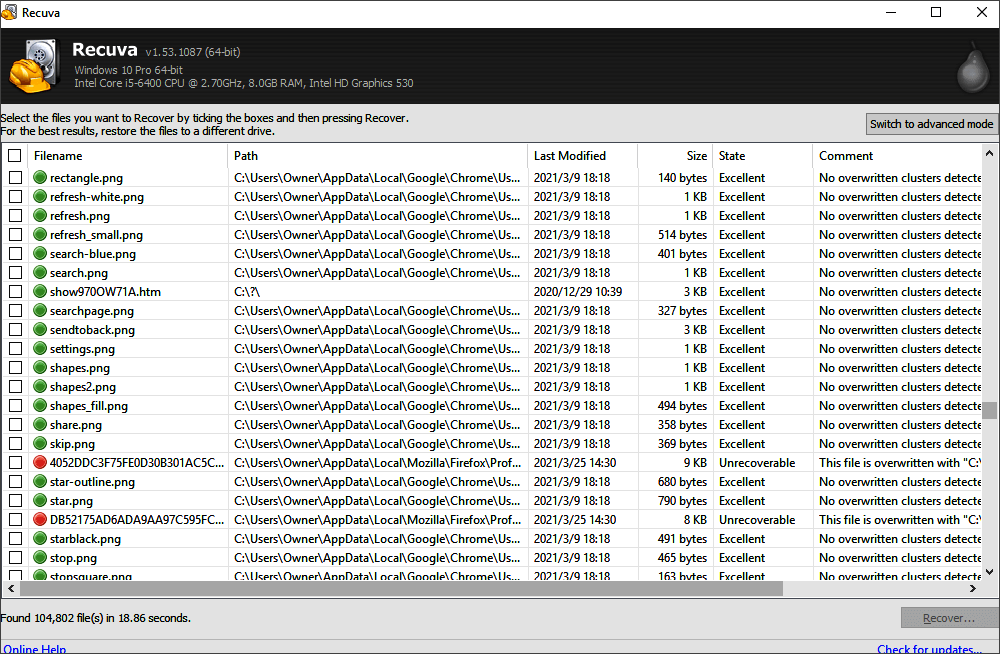
Windows 7 以降のバージョンにのみ対応しています。3TBまでのハードディスク復旧に対応します。
メリット
デメリット
さまざまな種類のデータ復旧のための高度なツールをいくつか備えていますが、インストーラは他の不要なプログラムをいくつかインストールさせます。そのため、上記のツールを試す前に、一度試してみることをお勧めします。
Disk Drillは、包括的なフラッシュドライブ回復ソリューションを提供します。ディスクを紛失した場合でも、紛失したファイルやフォルダーにアクセスすることが可能です。このプラットフォームを利用することで、データへのマッピングが即座に確立され、数分で完全な復元が可能になります。

WindowsとMacの両方のコンピュータで動作します。4GBのRAMと250MBのハードディスクスペースが必要です。
メリット
デメリット
Disk Drillは、適正な価格で完全なソリューションを提供すると私たちは考えています。ですから、USBデータを復元するために安価なソフトウェアソリューションをお望みなら、これが最善の方法です。
SysTools Pen Drive Recoveryは、失われたまたは誤って削除されたUSBファイルを回復することができますまだ別のツールです。このツールを使用して、単純なクリックで簡単に失われたファイルを回復することができます。また、あなたはすることができますハードドライブのファイルを回復する SysToolsのペンドライブ回復を使用しています。
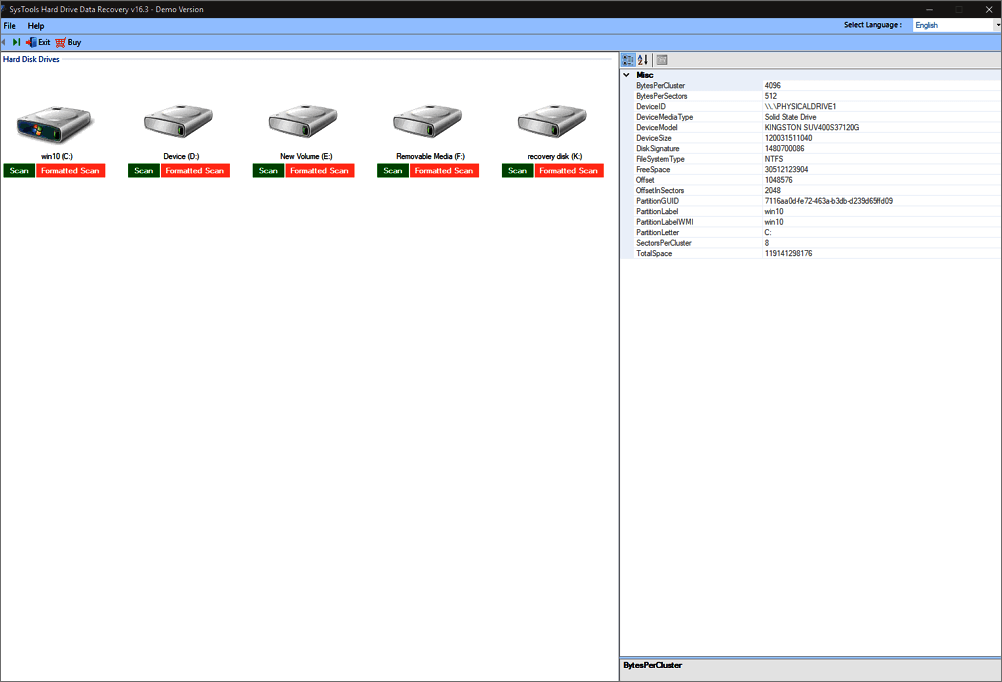
すべてのWindowsバージョンで動作します。最低2GBのRAMが必要です。
メリット
デメリット
USBから失われたファイルを復元するための最高のUSB復元ソフトウェアの一つですが、それは少し複雑なインタフェースを持っています。このため、このソフトを選ぶ前に、上記のソフトを試してみることをお勧めします。
Aiseesoft Data Recoveryはコンピュータ、ハードドライブ、メモリカード、または他のストレージデバイスから削除された、または失われたデータを復元する可能性があるプログラムです。写真、音楽、動画、ドキュメント、メールなどのデータを復元することができます。フォーマットされたパーティション、ハードドライブの障害、RAWハードディスク、または破損したコンピュータのために誤って失われた、または消去されたデータを復元することができます。
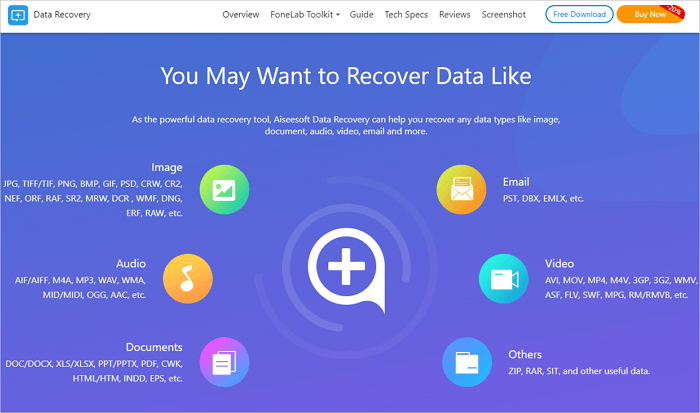
ほぼすべてのWindowsバージョンとmacOS X 10.7以降で動作します。約1GBのRAM容量が必要です。
メリット
デメリット
Aiseesoft Data Recoveryはメールや写真などのあらゆるデータを復元するワンストップソリューションです。すべてのシナリオに適切です。高度な検索とスキャン機能を提供します。
Prosoft EngineeringのData Rescue 6は、強力なデータ復元ソフトウェアソリューションです。Data Rescue 6は、20年にわたるデータ復旧の進歩に基づき、失われ、破壊された何十億もの情報を回復するために消費者を支援します。
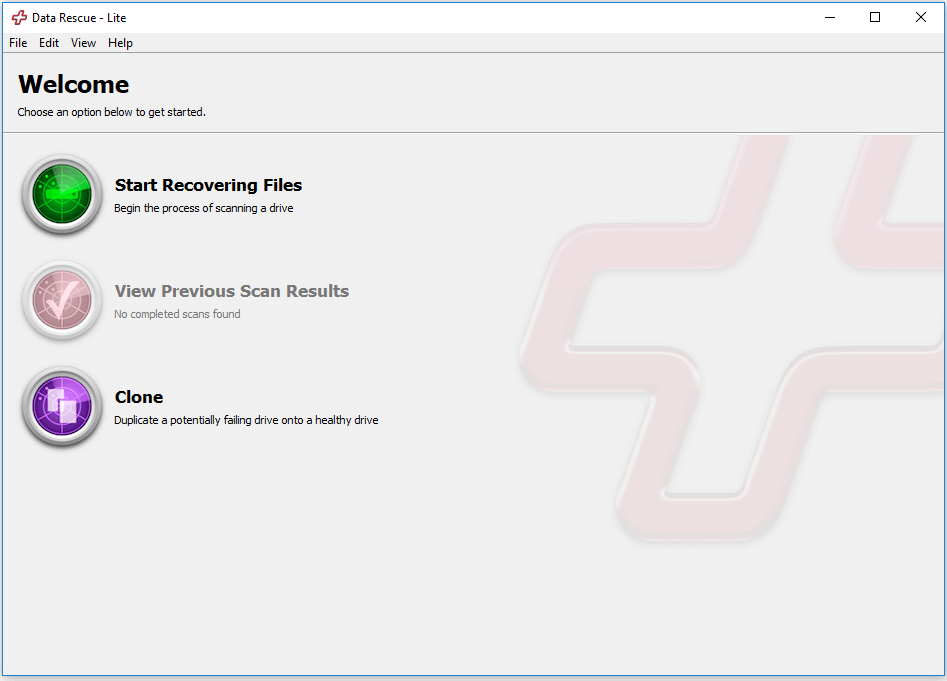
WindowsとMacの両方のコンピュータで動作します。
メリット
デメリット
Data Rescue 6は、簡単なクリック操作でファイルを復元できる使いやすいインターフェイスを備えています。基本的なツールをお求めの場合は、このソフトの使用をお勧めします。
DMDEは直感的なインターフェイスを備えたもう一つのデータ復元ツールです。このツールを使用して、紛失した、または誤って削除したUSBファイルを簡単に回復することができます。さらに、マルウェアを探すために、ポータブルデバイスを深くスキャンすることができます。

Windows、macOS、Linuxの各OSで問題なく動作します。
メリット
デメリット
直感的に操作できるUIですが、人によってはこのツールの操作が難しいと感じることもあるようです。このため、このツールを最初の選択肢とすることはお勧めしません。
R-Studio は、Windows、Mac OS X、および Linux コンピュータ上で使用するためにダウンロード可能です。ローカルドライブ、リムーバブルディスク、ひどく破損したディスク、起動不能なディスク、およびローカルエリアネットワークやインターネットにリンクされたクライアントからデータを復元することができます。このプログラムは、控えめなものから巨大なものまで、データ復旧の選択肢の幅が広い場合に最も便利です。
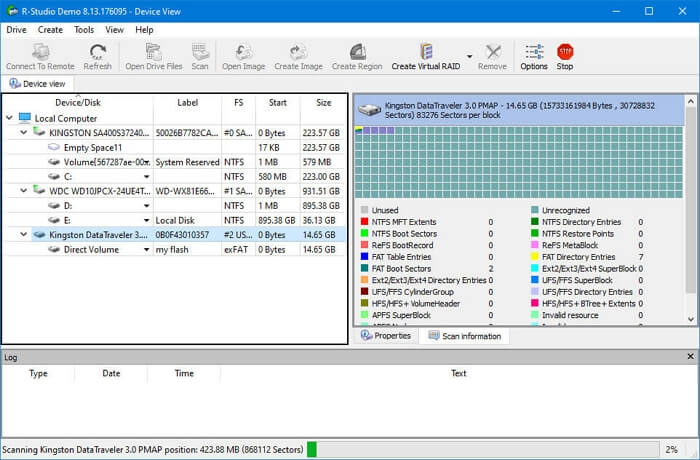
Windows、Mac、Linuxの各OSで動作します。
メリット
デメリット
高度な機能を備えていますが、価格が高く、インターフェースも複雑なため、あまりお勧めできるツールではありません。
USBは破損しやすいので、必要なデータファイルを失ってしまいます。失うとかなり高くつくファイルもあるので、破損してしまったらUSBから復元したいと思うでしょう。そのためには、この記事で取り上げたツールの中から選ぶことができる最高のUSB復元ソフトウェアが必要です。さらに、安全で高速な出力が可能なEaseUS Data Recovery Wizardを使用することをお勧めします。
USBやその他のタイプのハードディスクに保存されたデータは、さまざまな理由で破損する可能性があります。
安全で高速な出力が可能なEaseUS Data Recovery Wizardをお勧めします。このデータ復元ソフトは、スキャン可能なディスクを簡単なインターフェイスで表示し、エクスプローラーのようなウィンドウですべての復元可能なデータを調べることができます。
誤って消去してしまったファイルをはじめ、様々な問題や状況でもデータを簡単に復元することができます。強力な復元エンジンで高い復元率を実現、他のソフトでは復元できないファイルも復元可能です。
もっと見るEaseus Data Recovery Wizard Freeの機能は強い。無料版が2GBの復元容量制限があるが、ほとんどのユーザーはほんの一部特定なデータ(間違って削除したフォルダとか)のみを復元したいので十分!
もっと見る...このように、フリーソフトながら、高機能かつ確実なファイル・フォルダ復活ツールとして、EASEUS Data Recovery Wizardの利用価値が高い。
もっと見る